Колонки с питанием от USB
В доме есть такое место, которое называется «зал». Обычно эта комната стоит пустой, лишь пару раз в год там раздвигается стол и застилается скатертью, из «стенки» достается посуда, из всего дома собираются табуретки. Приходят гости, рассаживаются. Звенят тарелки и бокалы, гремит людская речь с постепенно затухающим сознанием. Комната используется всего несколько часов, но за эти часы так много надо показать. Другой возможности показать не будет. Что-то делать и не показывать другим – зачем тогда делать? Сейчас времена такие, что многое показывается на компьютере. Компьютер для работы стоит в другой комнате, туда заманить всех не получится. Поэтому было бы лучше иметь компьютер прямо в зале. Сказано – сделано.
Компьютер собрал. Бюджетно, конечно, но это лучше, чем ничего. Процессор i3-9100F. Монитор Philips 243V7Q. Самые дешевые мышь и клавиатура. Еще понадобились компьютерные колонки, на которых я решил сэкономить и купить б/у.
Приехал на радиорынок. На улице есть несколько киосков, заваленных разным старым хламом. Там я спросил колонки – и они нашлись. В хорошем состоянии, надо было только их полностью разобрать и отмыть. Колонки незатейливые, имеют лишь регулятор громкости и выключатель. Но этого достаточно.
На улице есть несколько киосков, заваленных разным старым хламом. Там я спросил колонки – и они нашлись. В хорошем состоянии, надо было только их полностью разобрать и отмыть. Колонки незатейливые, имеют лишь регулятор громкости и выключатель. Но этого достаточно.
Внутри одной из колонок находится усилитель, собранный на TEA2025B.
Из неожиданного – питание колонок от USB. Раньше в колонках был трансформатор и они втыкались в розетку. Здесь этого нет. Я сразу отнесся к этому подозрительно, но подумал, что можно выйти из положения любым подходящим сетевым адаптером.
При питании от USB колонки нормально работать не могут. На материнской плате компьютера много всего, есть аналоговые схемы, принадлежащие встроенной звуковой карте, а есть цифровые схемы, потребляющие значительные импульсные токи. Эти токи текут как по шинам питания, так и по земляному проводнику. Материнская плата компьютера разведена грамотно. Если выходной сигнал звуковой карты снимать относительно земли разъема аудиовыхода, то там все хорошо, помех практически не слышно. Но если в качестве земли взять какую-то другую точку, то вместе с полезным сигналом будем слышать сигнал помех, вызванный падением напряжения на земляном проводнике из-за тока питания цифровых схем. Этот ток сильно меняется в зависимости от условий работы компьютера. Достаточно провести мышью или обновить экран, как потребление начнет прыгать. Колонки подключаются к компьютеру двумя проводами: сигнальным, имеющим штекер 3.5 мм, и питающим, имеющим разъем USB. Сечение питающего провода намного больше, поэтому земля фактически используется из разъема USB. А это «цифровая» земля, она отличается от «аналоговой» на вполне заметное напряжение помех. В итоге в колонках слышен целый «хор» внутренностей компьютера. Движение мышки сопровождается треском, при выполнении программ слышны индустриальные мелодии. Колонки никогда не замолкают, это сильно раздражает.
Но если в качестве земли взять какую-то другую точку, то вместе с полезным сигналом будем слышать сигнал помех, вызванный падением напряжения на земляном проводнике из-за тока питания цифровых схем. Этот ток сильно меняется в зависимости от условий работы компьютера. Достаточно провести мышью или обновить экран, как потребление начнет прыгать. Колонки подключаются к компьютеру двумя проводами: сигнальным, имеющим штекер 3.5 мм, и питающим, имеющим разъем USB. Сечение питающего провода намного больше, поэтому земля фактически используется из разъема USB. А это «цифровая» земля, она отличается от «аналоговой» на вполне заметное напряжение помех. В итоге в колонках слышен целый «хор» внутренностей компьютера. Движение мышки сопровождается треском, при выполнении программ слышны индустриальные мелодии. Колонки никогда не замолкают, это сильно раздражает.
Выходом из положения было бы применение отдельного блока питания, что я и хотел первоначально сделать. Но так оказалось, что в удлинителе компьютера нет лишней розетки. С точки зрения минимизации количества вилок питание от USB является неплохой идеей. Но надо что-то делать с помехами. Есть два пути: или развязать питание, сделав изолированный преобразователь, или каким-то образом снять аудиосигнал относительно «правильной» земли. Второй путь показался мне проще.
С точки зрения минимизации количества вилок питание от USB является неплохой идеей. Но надо что-то делать с помехами. Есть два пути: или развязать питание, сделав изолированный преобразователь, или каким-то образом снять аудиосигнал относительно «правильной» земли. Второй путь показался мне проще.
Для начала я попробовал модифицировать схему усилителя на TEA2025B. В теории, землю можно разбить на две части. К одной подключить входные цепи и цепочку обратной связи. Это будет сигнальная земля. Вторую использовать как землю питания. Попробовал разрезать дорожку и реализовать такую топологию. Ничего хорошего не получилось, уровень помех не уменьшился. Вероятно, причина в том, что TEA2025 – это не операционный усилитель. Внутри имеются цепи смещения входов, которые привязаны к «силовой» земле. Оттуда будут проникать помехи.
Начал думать над дополнительной платкой с дифференциальными усилителями. Но ничего нормального не вырисовывалось из-за необходимости работать с однополярным питанием. Требовалось смещение, которое пришлось бы делать из питания, а оно «грязное». Можно добавить фильтры с большими емкостями, но это громоздко и не устраняет помехи полностью, а лишь уменьшает их уровень.
Требовалось смещение, которое пришлось бы делать из питания, а оно «грязное». Можно добавить фильтры с большими емкостями, но это громоздко и не устраняет помехи полностью, а лишь уменьшает их уровень.
Вдруг вспомнилось, что когда-то на барахолке купил какую-то старую японскую плату от чего-то коммуникационного (может быть, мини-АТС). На ней были сигнальные трансформаторы. Когда плату распаял на детали, эти трансформаторы собирался выкинуть, но в последний момент решил бросить в коробку – пусть валяются. Удивительно, но они пригодились.
Каждый трансформатор имеет 3 обмотки, две одинаковых (по 24 Ома), одну побольше (38 Ом). Подключил трансформатор к звуковому генератору и посмотрел частотку. Искажения заметны на 40 Гц, на 100 Гц и выше красивый синус. Компьютерные колонки низкие частоты все равно не воспроизводят, поэтому пойдет.
Зато на высоких частотах проблем нет, спада не наблюдается даже на 40 кГц.
С помощью термоклея закрепил трансформаторы в корпусе колонки.
Подключил их в разрыв входных проводов. Теперь земля сигнального провода приходит только на трансформаторы и с общим проводом усилителя не соединяется.
Проверка показала, что помехи исчезли полностью. В колонках лишь тихое шипение, которое заметно, если приложить динамик к уху. Качество звучания на слух никак не изменилось. Хотя аудиофилы, наверное, отметили бы возросшую вовлеченность и атмосферность, наличие трансформатора у них всегда делает звук лучше.
Меня удивляет, как вообще такие колонки могут выпускать. С данным способом питания громкость слышимых помех не лезет ни в какие ворота.
Трансформаторы можно применить и не такие раритетные. Их можно найти в старых транзисторных приемниках, там обычно был согласующий (ТС) и выходной (ТВ). Брать надо согласующий.
Еще трансформаторы можно найти на платах старых модемов.
Или можно взять что-то новодельное, типа таких трансформаторов. Но это дорого.
Меня тут постоянно критикуют за то, что пользуюсь Windows XP. На новый компьютер поставил Windows 10, взял ее по ссылке, которую тут в ЖЖ мне раньше рекомендовали. Система понравилась, грузится ну просто сказочно быстро! Обновления отключил, не беспокоят. Вот только Total Commaner при синхронизации каталогов вылетает с ошибкой, если требуется удаление файлов. Но это пережить можно. И при установке надо задать путь ini-файла на какой-нибудь другой диск, не на системный, иначе состояние не сохраняется. Сначала поставил неправильно, но оказалось, что есть волшебная утилита inireloc.exe, которая переносит ini.
На новый компьютер поставил Windows 10, взял ее по ссылке, которую тут в ЖЖ мне раньше рекомендовали. Система понравилась, грузится ну просто сказочно быстро! Обновления отключил, не беспокоят. Вот только Total Commaner при синхронизации каталогов вылетает с ошибкой, если требуется удаление файлов. Но это пережить можно. И при установке надо задать путь ini-файла на какой-нибудь другой диск, не на системный, иначе состояние не сохраняется. Сначала поставил неправильно, но оказалось, что есть волшебная утилита inireloc.exe, которая переносит ini.
У меня есть роутер, решил протянуть кабель к новому компьютеру и телевизору. Чтобы раздать Интернет и попробовать на телевизор передавать потоковое видео с компьютера. А то устал копировать файлы на флешку.
Слышал, что есть такая штука, как DLNA сервер. Пишут, что в Windows 10 даже не надо никаких сторонних программ, можно просто разрешить потоковое видео в Media Player. Прочитав инструкцию в Интернете попробовал так сделать.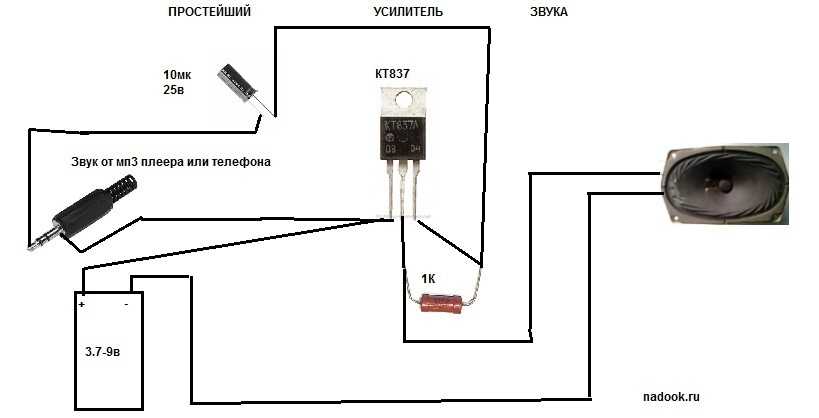 Не запустилось, типа не хватает каких-то служб. Еще поискал в Интернете – оказалось, что остановлена служба Windows Search. Запустил – все заработало. Это очень странно, обычно ничего не работает.
Не запустилось, типа не хватает каких-то служб. Еще поискал в Интернете – оказалось, что остановлена служба Windows Search. Запустил – все заработало. Это очень странно, обычно ничего не работает.
Теперь гораздо удобней – скачанные с торрентов фильмы можно сразу смотреть на телевизоре. Протестил, посмотрел пару фильмов: «Шедевр» (2018), «Молодость» (2015). Вообще, фильмы я смотрю редко, хороших очень мало, а главное, отсутствует технология их поиска.
Раз компьютеры оказались соединенными, было бы неплохо наладить сеть и расшарить принтер. Но тут моих способностей не хватило. Сколько ни бился, сеть так и не заработала. Со стороны Win XP вижу себя, на расшаренные диски могу зайти, вижу второй компьютер, но зайти на него не могу (not accessible), хоть там тоже диск расшарил, вход по паролю отключил. Со стороны Win 10 вижу в сети себя, на расшаренные диски могу зайти, вижу роутер и телевизор. Но не вижу компьютера с XP, хоть там вход для Guest разрешен, из всех Deny он выкинут. Устал бороться, забросил до лучших времен. Бегаю между компьютерами с флешкой. На сисадмина пока еще я никак не тяну 🙁
Устал бороться, забросил до лучших времен. Бегаю между компьютерами с флешкой. На сисадмина пока еще я никак не тяну 🙁
Upd: прогресс с сетью есть, включил в Win10 SMB1, компьютеры стали видеть друг друга. Со стороны компьютера с Win10 все хорошо — могу заходить в папки на другом компьютере, открывать файлы. А со стороны WinXP расшаренный диск вижу, но зайти не могу. Хотя в какую-то левую папку, которую я не расшаривал, а она сама появилась, зайти могу. Много раз проверял настройки доступа диска — все разрешено.
Еще проблема — не могу настроить удаленный принтер. Он виден (HP LJ1200), но при попытках установить просит драйвер. Скачал, указываю на него путь — сообщение что нет нужного драйвера. Хоть убей.
Ремонт колонок для компьютера своими руками
Простые неисправности колонок компьютера и их ремонт
Практически любые неисправности колонок для компьютера может устранить электрик средней квалификации, умеющий пользоваться тестером (мультиметром).
Ремонт колонок для компьютераОтсутствие звука в колонках может быть вызвано такими простыми неисправностями как обрыв провода 3-х контактного штекера усилителя, обрыв сетевого провода, перегорание предохранителя, обрыв проводов идущих от усилителя к динамикам, отказ самих динамиков.
Работоспособность колонок можно проверить, если взять в руки входной штекер на 3 контакта, тогда при исправной звуковой системе будет хорошо слышен фон 50 Гц с обоих динамиков. Чтобы проверить отдельно левый и правый канал аудиосистемы, нужно взять в руки тонкую отвертку за металл, и по очереди прикасаться к контактам левого и правого каналов на входном трех контактном штекере.
Таким образом, можно определить работоспособность отдельно каждого усилителя системы. Питание усилителя может идти непосредственно от компьютера через USB разъем или через сеть 220 В. Напряжение 5 В на конце кабеля USB можно проверить тестером. Если питание осуществляется через 220 В, тогда проверяется напряжение 220 В на первичной обмотке трансформатора и выходное напряжение на вторичной обмотке.
Внешний вид усилителя колонок компьютера. Микросхема усилителя под радиаторомЕсли напряжение на вторичной обмотке отсутствует, тогда проверяется сопротивление первичной обмотки на трансформаторе, предварительно отключив колонки от сети. Если сопротивление отсутствует, значит нужно менять трансформатор. Сопротивление первичной обмотки может меняться от сотен Ом до кОм, в зависимости от мощности трансформатора.
Если сопротивление отсутствует, значит нужно менять трансформатор. Сопротивление первичной обмотки может меняться от сотен Ом до кОм, в зависимости от мощности трансформатора.
Проверку динамиков на работоспособность можно осуществить тестером. В этом случае при исправных динамиках должен быть слышен легкий щелчок и тестер покажет сопротивление 4 или 8 Ом. Без тестера, динамики проверяют, батарейкой на 1,5 В. Ее вывода прикладывают к контактам динамика, в результате чего, слышим ощутимый щелчок и видим движение диффузора динамика.
Проверка усилителя и блока питания колонок
Порядок выявления неисправностей колонок может быть разный. Я пользуюсь следующей последовательностью выявления неисправностей аудиосистем. В первую очередь проверяю вход со штекера усилителя, то есть, прикасаясь руками к контактам штекера. Если фона нет, проверяю блок питания усилителя, начиная с его выхода. Обычно в блоке питания ставят стабилизатор напряжения на 12 В.
Вид стандартной микросхемы усилителя и других элементовПо его маркировке можно найти цоколевку выводов стабилизатора и проверить выходное напряжение. Если входное напряжение равно около 18 В, и выходное напряжение 12 В имеется, то дальше проверяем работу усилителя. Когда входное напряжение 18 В есть, а выход 12 В отсутствует, то однозначно меняем стабилизатор на такой же или его аналог. Когда с блоком питания всё в порядке, переходим к проверке усилителя.
Если входное напряжение равно около 18 В, и выходное напряжение 12 В имеется, то дальше проверяем работу усилителя. Когда входное напряжение 18 В есть, а выход 12 В отсутствует, то однозначно меняем стабилизатор на такой же или его аналог. Когда с блоком питания всё в порядке, переходим к проверке усилителя.
В аудиосистемах используют различные типы усилителей на микросхемах, установленных на радиаторы охлаждения. От мощности усилителей зависит размер радиатора. Также находим маркировку микросхемы усилителя, забиваем в поисковике тип микросхемы и находим ее характеристики и цоколевку. Определяем входные контакты микросхемы по цоколевке и ее схеме, далее касаемся их тонким металлическим щупом и руками.
Схема простой колонки с питанием от USBТак проверяем левый и правый канал. Должен появиться сильный фон. При этом регулятор громкости находится на максимальном уровне. Не работает один из каналов — проверяем его динамик и если он работает, меняем микросхему. Также на микросхеме усилителя проверяем тестером напряжение питания, оно должно быть 12 В, если стабилизатор напряжения на 12 В.
Микросхема может сгореть полностью, тогда не будет левого и правого каналов. Лучшие проверять тестером с тонкими острыми щупами и касаться ими не контактов микросхемы (чтобы не замкнуть их) а их дорожки. Как обычно, дорожки находятся под краской, поэтому нужны острые щупы, чтобы проколоть краску.
Схема простой колонки с питанием от сети 220 ВСо временем появляется сильный фон 50 Гц с блока питания. Это происходит из-за того что электролитические конденсаторы на блоке питания высохли. Их нужно заменить. Также от давности колонок появляется шорох, при превращении потенциометра громкости. Шорох можно устранить если:
1.Заменить регулятор громкости.
2.Разобрать потенциометр и смазать техническим вазелином.
3.Если на дорожке потенциометра появились потертости, то их можно закрасить токопроводящим клеем.
Как видите сделать ремонт колонок для компьютера своими руками не трудно, даже приятно.
Совет. Чтобы выбрать качественную акустическую систему, нужно включить ее, выставить максимальную громкость и отойти на расстояние 1 метр от акустики.
При открытом входе усилителя качественной звуковой системе вы не услышите шумов и фона. Естественно, не качественный усилитель будет шуметь и фонить даже на большем расстоянии. Если этот параметр соответствует, то о качестве других параметров сомневаться не приходится.
Если во время ремонта колонок компьютера вы столкнетесь с трудностями, пишите в комментарии. Разберем неисправности колонок вместе.
Помогла вам статья?
USB-динамиков, достойных нашего выбора
19 февраля 2023 г., Комментарии: Комментарии к USB-динамикам, достойным нашего выбора, отключены
Февраль 2023 Иан Чиу
Подавляющее большинство ноутбуков, за исключением редких моделей, таких как MacBook Pro, в лучшем случае поставляются с посредственными встроенными динамиками. Если вам нужно обновление, которое воспроизведет звук, заполняющий всю комнату, и воспроизведет более полный и богатый диапазон звука, вот список USB-динамиков для ПК, которые обеспечивают именно это и многое другое. В нашем обновлении за февраль 2023 года мы добавили в список звуковую панель Razer Leviathan V2 X и Creative Pebble Pro.
В нашем обновлении за февраль 2023 года мы добавили в список звуковую панель Razer Leviathan V2 X и Creative Pebble Pro.
Contents
- 1 Feature Comparisons
- 2 Creative Pebble Pro Speakers
- 3 Logitech G560 LightSync Speakers
- 4 Panasonic SoundSlayer Neckband Speaker
- 5 Razer Leviathan V2 Soundbar
- 6 Razer Leviathan V2 X Soundbar
- 7 Razer Nommo Динамики Chroma
Сравнение характеристик
Последний раз цены обновлялись Amazon 06 марта 2023 г. в 05:00. Когда вы покупаете через партнерские ссылки Amazon на нашем сайте, мы можем получать партнерскую комиссию.
Динамики Creative Pebble Pro
С момента своего создания серия Creative Pebble претерпела многочисленные тонкие обновления. Набор динамиков четвертого поколения, от дополнительного повышения мощности до переработанных драйверов, теперь позиционируется как модель «Pro». Creative Pebble Pro теперь имеет более высокую среднеквадратичную выходную мощность по сравнению с 8 Вт предыдущей модели до 10 Вт. Чтобы поднять его на ступеньку выше, вы можете дополнительно увеличить выходную мощность на 50 процентов до 15 Вт (на динамик), если вы подключите его через адаптер USB PD мощностью 30 Вт.
Чтобы поднять его на ступеньку выше, вы можете дополнительно увеличить выходную мощность на 50 процентов до 15 Вт (на динамик), если вы подключите его через адаптер USB PD мощностью 30 Вт.
Creative также включила RGB-подсветку на базе Pebble Pro. Это долгожданное дополнение, но оно больше похоже на свет настроения, поскольку цвета и эффекты RGB не реагируют ни на игровые действия, ни на музыку. Также нет приложения для настройки молнии. Все нужно делать с помощью встроенных элементов управления на динамике.
Существует три способа подключения к этому динамику (например, USB, Bluetooth и AUX 3,5 мм), но основной способ подключения — USB-C. Мало того, что набор динамиков полностью питается от USB-C, они также получают цифровой звук через тот же порт. Вам по-прежнему нужен USB-C для питания, даже если вы используете Pebble в качестве динамика Bluetooth. Если вам нужно подключить микрофон и гарнитуру, на борту Pebble Pro также есть разъемы для них. Интересно, что есть приложение для Windows, которое улучшает качество онлайн-звонков с помощью множества опций, от уменьшения фонового шума до автоматического отключения звука с помощью распознавания голоса.
С точки зрения дизайна, Pebble сохраняет свою минималистскую отделку, похожую на яичную скорлупу, с драйверами, направленными под углом 45 градусов, поэтому звук больше направлен к ушам слушателей. Каждый динамик имеет размеры 4,8 на 4,8 на 4,6 дюйма. На правом динамике вы найдете ручку регулировки громкости и кнопку сопряжения Bluetooth. И последнее, но не менее важное: Creative увеличила длину аудиокабеля между левым и правым динамиками до 1,8 м. Два сателлитных динамика Pebble Pro V3, напротив, подключены к кабелю длиной 1,35 м. Если вы ищете комплект динамиков стоимостью менее 60 долларов, вам стоит обратить внимание на Pebble Pro.
Динамики Logitech G560 LightSync
Компания Logitech возвращается на рынок игровых динамиков со своим G560 после долгого перерыва. Как и его конкуренты, швейцарский производитель периферийных устройств для ПК уже вложил значительные средства в RGB-освещение. Он стремится еще больше поднять свою игру с помощью LightSync, целью которого является преобразование атмосферы в вашей комнате с помощью различного освещения на стене от светодиодов за динамиками.
Игровое программное обеспечение G560 выполняет всю тяжелую работу по согласованию с RGB-подсветкой динамиков для создания пользовательских световых эффектов, отражающих различные сценарии игрового процесса. Если вас преследуют дорожные полицейские в GTA 5, огни позади двух спутниковых динамиков начнут мигать красным и синим. Точно так же, если у вас становится мало здоровья, разработчик игры может сделать красный окружающий свет, дающий эффект быстрого дыхания, чтобы предупредить вас о текущей угрозе.
Один и тот же механизм работает как с фильмами, так и с играми. Тем не менее, реактивные огни реагируют с небольшой задержкой, поскольку программное обеспечение должно обрабатывать обновления экрана, прежде чем изменять цвета для соответствия. Наконец, в аудио отделе: набор динамиков Logitech 2.1 USB за 200 долларов оснащен направленным вниз сабвуфером и способен обеспечивать среднеквадратичную мощность 120 Вт, а также имитировать объемный звук, любезно предоставленный DTS.
Динамик с шейным ободом Panasonic SoundSlayer
Динамики для ношения на шее — это то, что вы могли бы увидеть в упаковке Bluetooth, но носимая игровая колонка SoundSlayer от Panasonic поставляется с USB, и на то есть веские причины.
Прежде всего, вы получаете меньшую задержку звука — то, что Bluetooth не предлагает, если ваш компьютер не поставляется с AptX LL. Питание через USB также избавляет от встроенной батареи, что снижает вес динамика. Поскольку для SoundSlayer весом 340 г требуется USB 3.0, дополнительная мощность (900 мА) должна обеспечить более чем небольшую мощность для вашего звука, особенно когда направленные вверх динамики расположены близко к вашим ушам. По-прежнему есть стереоразъем 3,5 мм для совместимости со всем остальным. Однако вам потребуется, чтобы SoundSlayer был подключен к USB-порту, независимо от выбора подключения.
Поскольку динамик с шейным ободом предназначен именно для геймеров, SoundSlayer предлагает шесть различных игровых аудиорежимов, включая ролевые игры, шутеры от первого лица и кино. Первый режим предназначен для безупречной работы с Final Fantasy XIV, поскольку шейный динамик является продуктом партнерства между звуковой командой Panasonic и Square Enix. Режим кинотеатра также должен хорошо работать с четырьмя полнодиапазонными динамиками SoundSlayer, расположенными на шее.
Первый режим предназначен для безупречной работы с Final Fantasy XIV, поскольку шейный динамик является продуктом партнерства между звуковой командой Panasonic и Square Enix. Режим кинотеатра также должен хорошо работать с четырьмя полнодиапазонными динамиками SoundSlayer, расположенными на шее.
Саундбар Razer Leviathan V2
Саундбар объемного звучания Razer Leviathan наконец-то получает столь необходимое обновление с момента его появления в 2014 году. За этот период было сделано много технологических достижений. Новыми являются 18-зонная световая полоса Chroma и пространственный звук THX, оба из которых активируются через приложение Razer Synapse для ПК. В предыдущей версии изначально не было RGB-подсветки, а виртуальный объемный звук обеспечивался динамиками Dolby Virtual Speakers.
20-дюймовая звуковая панель оснащена парой 2-дюймовых полнодиапазонных динамиков, пассивными излучателями и твитерами. В комплект также входит 5,2-дюймовый сабвуфер с направленным вниз динамиком и размером 90,5 на 8,7 на 8,7 дюйма. Благодаря частотной характеристике от 45 Гц до 20 кГц басы Leviathan значительно улучшены и должны быть заметно более плотными, чем 180 Гц последнего поколения. Кроме того, Razer поставляет съемные ножки, которые можно заменить на ножки, расположенные под углом к месту прослушивания.
Благодаря частотной характеристике от 45 Гц до 20 кГц басы Leviathan значительно улучшены и должны быть заметно более плотными, чем 180 Гц последнего поколения. Кроме того, Razer поставляет съемные ножки, которые можно заменить на ножки, расположенные под углом к месту прослушивания.
Что касается подключения, Razer отказалась от 3,5-мм и оптического разъемов в пользу USB-C. Решение об удалении этих двух проверенных временем портов является спорным. Это означает, что Leviathan теперь представляет собой строго игровую звуковую панель Windows, которая находится под монитором ПК, поскольку телевизоры в гостиной обычно не работают с аудиоустройствами USB. Для удобства есть Bluetooth 5.2 (SBC и AAC), а не 4.0 (SBC, AAC и AptX) на последней итерации. Однако на устройстве нет встроенного микрофона, который можно было бы использовать в качестве громкой связи.
Саундбар Razer Leviathan V2 X
Razer в конце 2022 года еще больше расширила линейку своих саундбаров, выпустив Leviathan V2 X. Однако это не столько апгрейд, сколько упрощенная версия своего старшего брата. Во-первых, V2 X на 10 см короче и на 40% легче оригинальной модели.
Однако это не столько апгрейд, сколько упрощенная версия своего старшего брата. Во-первых, V2 X на 10 см короче и на 40% легче оригинальной модели.
Более компактный дизайн по своей сути уменьшает количество элементов RGB на динамике. В случае с Leviathan V2 X по-прежнему имеется 14 зон RGB-подсветки, а не 18, как у V2. Внутри вы увидите пару широкополосных динамиков, а также пассивный излучатель, но вы не найдете твитеров. Отсутствие сабвуфера также означает, что басы не будут такими резкими, как хотелось бы.
Этот конкретный Leviathan V2, как и Creative Pebble Pro, питается исключительно от кабеля USB-C. Как ни странно, Razer не поставляет блок питания, поэтому убедитесь, что у вас есть порт USB-C, который поддерживает подачу питания, чтобы эта звуковая панель работала. На борту по-прежнему есть Bluetooth 5.2, но V2 X не поставляется со встроенной батареей, чтобы его можно было использовать в качестве портативного беспроводного динамика.
В отделе программного обеспечения Razer отказалась от THX Spatial Audio. Вы ничего не пропустите, так как звуковая панель слишком мала, чтобы обеспечить виртуальный объемный звук. Несмотря на внешнее сходство, две модели Leviathan V2 явно ориентированы на разных пользователей. Более дорогая модель с сабвуфером и THX Spatial Audio явно предназначена для геймеров с большими карманами. Напротив, младшая модель предназначена для тех, кто ищет минималистскую звуковую систему и может довольствоваться стереозвуком.
Вы ничего не пропустите, так как звуковая панель слишком мала, чтобы обеспечить виртуальный объемный звук. Несмотря на внешнее сходство, две модели Leviathan V2 явно ориентированы на разных пользователей. Более дорогая модель с сабвуфером и THX Spatial Audio явно предназначена для геймеров с большими карманами. Напротив, младшая модель предназначена для тех, кто ищет минималистскую звуковую систему и может довольствоваться стереозвуком.
Динамики Razer Nommo Chroma
Прошло много лет с тех пор, как Razer выпустила игровые динамики, поскольку компания была занята всем, от своего первого смартфона до мощных ноутбуков и различных периферийных устройств. Nommo Chroma за 149 долларов знаменует собой возвращение Razer на рынок динамиков для настольных ПК. Созданная специально для геймеров, ее светодиодная полоса RGB вокруг основания может устроить световое шоу, а прилагаемое программное обеспечение Synapse также может синхронизировать световые эффекты между совместимыми устройствами.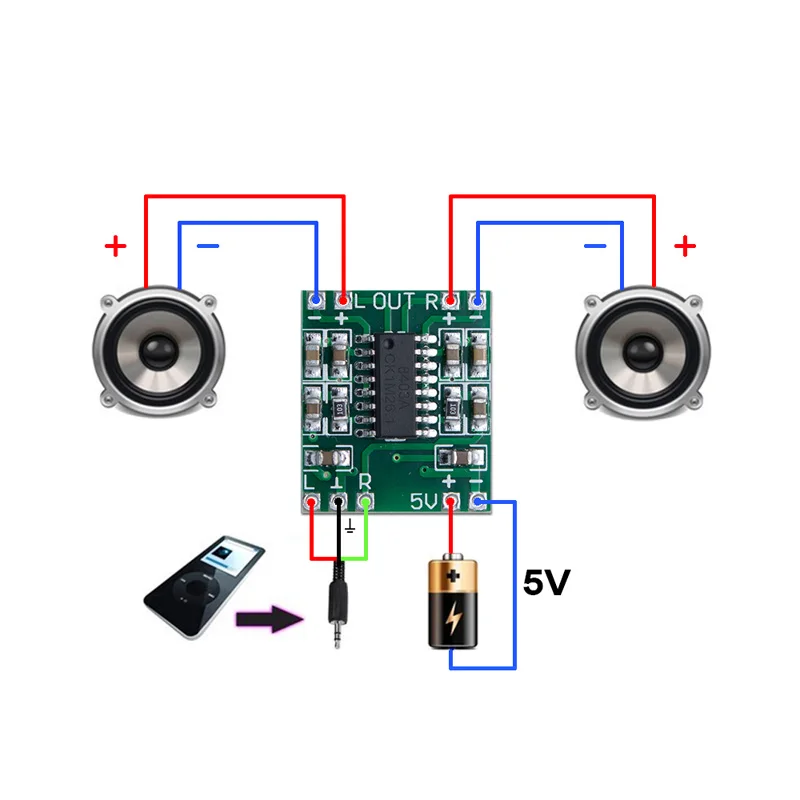
Сердце Nommo приводится в действие 3-дюймовым динамиком из стекловолокна в дополнение к фазоинверторному порту, обращенному назад, в каждом из двух пушечных динамиков. Интересно, что обтекаемый дизайн разделяет эстетику легендарного фена Dyson Supersonic. Внутри Razer находится USB-ЦАП, но он не рассчитан на воспроизведение звука в высоком разрешении. Но вам нужно будет подключиться к USB, так как Synapse управляет освещением и позволяет переключаться между звуковыми режимами (например, играми, музыкой, фильмами) для соответствующей настройки эквалайзера.
На одной из круглых опор для динамиков есть две ручки — одна для регулировки громкости, а другая для регулировки низких частот. В Nommo Chroma от Razer отсутствует симуляция объемного звука, которая в противном случае добавила бы игровому процессу развлекательную ценность. Для этого вам нужно выбрать братьев Nommo, сертифицированных Dolby за 499 долларов, которые также имеют сертификацию THX; направленный вниз сабвуфер; шелковые купольные твитеры; дискретный блок управления; Bluetooth-соединение; и солидный ценник.
Пока это все. Надеюсь, вам понравится найти эти USB-динамики, подходящие для ваших нужд. Если вы найдете что-то еще из этого списка, сообщите нам об этом, оставив свое предложение или комментарий ниже.
USB-дупликаторы Nexcopy
Nexcopy производит различные USB-дупликаторы на базе ПК и автономные решения.
Системы на базе ПК поддерживают расширенные функции USB, такие как защита от записи, создание разделов CD-ROM и создание нескольких разделов, в то время как автономные системы представляют собой сверхбыстрые и высокоскоростные копировальные устройства USB, быстро и точно дублирующие гигабайты данных.
Можно ли подключить звуковую панель к телевизору через USB?
Хотя телевизоры сами по себе часто выставляют напоказ достойный звук, подключение звуковой панели может значительно улучшить качество просмотра. Есть несколько способов подключить звуковую панель к телевизору, но какой самый простой? Вы можете подумать, что самым распространенным портом будет USB.
К сожалению, вы не можете подключить саундбар к телевизору через USB-порт, поскольку USB не поддерживает передачу аудио- и видеосигналов между устройствами. Однако для соединения можно использовать кабель HDMI, цифровой оптический кабель, кабель Aux или RCA (вместе с адаптером, если необходимо).
К счастью, есть несколько вариантов подключения телевизора к звуковой панели. Многие из наиболее распространенных кабелей можно использовать для быстрой и легкой настройки. Даже если у вас есть два устройства, которые не имеют общих типов разъемов, адаптеры могут помочь вам установить соединение.
Почему я не могу подключить звуковую панель к телевизору через USB ?Порты USB на телевизорах обеспечивают доступ к файлам с запоминающего устройства. Однако они не могут подключить звуковую панель к телевизору.
Если у вас есть фильмы, фотографии или песни, сохраненные на флэш-накопителях, вы обычно можете просматривать эти файлы на телевизоре через порт USB. Просто подключите флэш-накопитель к порту USB, а затем с помощью пульта дистанционного управления телевизора выберите вход USB.
Просто подключите флэш-накопитель к порту USB, а затем с помощью пульта дистанционного управления телевизора выберите вход USB.
Точно так же, если вы хотите воспроизводить музыку с флэш-накопителя на звуковой панели, вы можете использовать для этого порт USB на звуковой панели. В большинстве новейших аудиосистем есть порт USB, поэтому у вас не должно возникнуть проблем с доступом к файлам с внешних устройств хранения.
Когда дело доходит до передачи аудио- или видеосигналов между такими устройствами, как телевизор и звуковая панель, портов USB недостаточно.
Чтобы слушать звук телевизора через звуковую панель, вам понадобится оптический кабель, кабель AUX или кабель RCA. Кроме того, вы также можете использовать кабель HDMI. В зависимости от типа портов, предлагаемых вашими устройствами, вы можете выбирать между этими различными вариантами.
Как саундбары могут получать звук с телевизора? Вам повезло, потому что есть несколько способов подключения саундбаров к телевизору.
HDMI
Кабели HDMI могут передавать звук в цифровом виде, с легкостью поддерживая устройства высокого класса. Современные телевизоры обычно имеют несколько входных портов HDMI.
Однако для вывода звука на звуковую систему вам потребуется порт HDMI ARC на обоих устройствах.
Цифровой оптический
Телевизоры без порта HDMI ARC часто имеют следующий лучший вариант для поддержки аудиосигналов — цифровой оптический кабель. Этот тип кабеля также может работать с типичными системами объемного звучания.
Цифровой коаксиальный кабель
В наши дни это не самое распространенное соединение. Однако, если ваши устройства поддерживают цифровой коаксиальный кабель, вы можете пойти на это.
AUX (3,5 мм)
Имея разъемы 3,5 мм на обоих концах, кабели Aux являются одним из самых портативных вариантов. Все, что вам нужно сделать, это подключить один конец к телевизору, а другой к звуковой панели. Та-да!
RCA
Используйте порт аудиовыхода на телевизоре для подключения красного и белого разъемов кабеля. Точно так же используйте порт IN на звуковой панели, чтобы цвета разъемов совпадали с портами.
Точно так же используйте порт IN на звуковой панели, чтобы цвета разъемов совпадали с портами.
Звуковая панель должна работать с вашим телевизором, если у вас есть одинаковые порты на обоих устройствах. Большинство современных телевизоров имеют почти все или хотя бы несколько вариантов подключения. Это аналогичный случай со звуковыми панелями.
Как правило, вы найдете AUX или цифровое оптическое соединение на звуковой панели, если у вас нет порта HDMI ARC. В противном случае вы можете найти разъемы RCA.
Однако, если у вас есть ЭЛТ-телевизор, у него может не быть необходимых портов. К счастью, вы все еще можете наслаждаться усиленным звуком, поступающим через ваши звуковые панели, с небольшой помощью адаптера.
Можно ли использовать адаптер для подключения звуковой панели? Как мы уже упоминали, старые телевизоры также можно подключить к саундбару с помощью адаптера.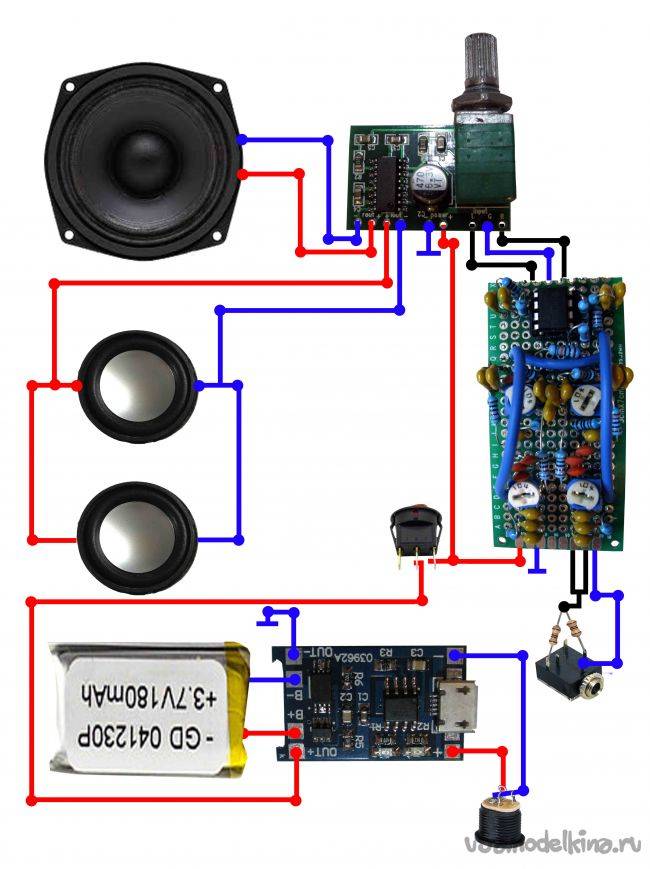 Итак, что же делают адаптеры? И как они обеспечивают соединение между телевизорами, у которых нет необходимых портов, и звуковой панелью?
Итак, что же делают адаптеры? И как они обеспечивают соединение между телевизорами, у которых нет необходимых портов, и звуковой панелью?
Что такое адаптер?
Адаптеры — это устройства, используемые для обеспечения совместимости одного типа оборудования с другим в случае, если они не могут обмениваться данными изначально.
Поэтому в ситуациях, когда вы не найдете общего типа подключения между телевизором и саундбаром, вам могут пригодиться адаптеры.
Например, старые телевизоры часто имеют порты RCA, но в новейших звуковых панелях эти порты часто заменяются портами AUX.
В таком случае вам понадобится адаптер для преобразования сигнала в поддерживаемый формат. К счастью, есть несколько адаптеров, которые вы можете использовать.
Типы адаптеров
В зависимости от портов вашего телевизора и саундбара, который вы хотите использовать, вы можете выбрать один из типов адаптеров. Среди множества вариантов вот некоторые из наиболее распространенных вариантов:
Адаптер RCA-HDMI
Если ваш телевизор оснащен портом RCA, а звуковая панель оснащена портом HDMI, вы должны приобрести адаптер RCA-HDMI, например этот, от ABLEWE (на Amazon).


 При открытом входе усилителя качественной звуковой системе вы не услышите шумов и фона. Естественно, не качественный усилитель будет шуметь и фонить даже на большем расстоянии. Если этот параметр соответствует, то о качестве других параметров сомневаться не приходится.
При открытом входе усилителя качественной звуковой системе вы не услышите шумов и фона. Естественно, не качественный усилитель будет шуметь и фонить даже на большем расстоянии. Если этот параметр соответствует, то о качестве других параметров сомневаться не приходится.